
Jede auf dem Computer installierte Software muss rechtzeitig aktualisiert werden. Gleiches gilt für die im Mozilla Firefox-Browser installierten Plugins. Wie Plug-Ins für diesen Browser aktualisiert wird, lesen Sie den Artikel.
Plugins sind äußerst nützliche und unmerkliche Werkzeuge für die Mozilla Firefox-Browser-Tools, die einen anderen Inhalt im Internet anzeigen werden. Wenn die Plugins in dem Browser nicht rechtzeitig aktualisiert werden, ist die Wahrscheinlichkeit, dass sie am Ende nicht aufhören, im Browser zu arbeiten.
Wie aktualisiere Plugins in Mozilla Firefox-Browser?
In Mozilla Firefox gibt es zwei Arten von Plugins - diejenigen, die in den Standardbrowser eingebettet sind, und diejenigen, die der Benutzer unabhängig installiert ist.
Um die Liste aller Plugins anzuzeigen, klicken Sie auf der oberen rechten Ecke im Menü-Symbol des Internetbrowsers und folgen Sie dem Popup-Fenster den Übergang zum Abschnitt "Ergänzungen".
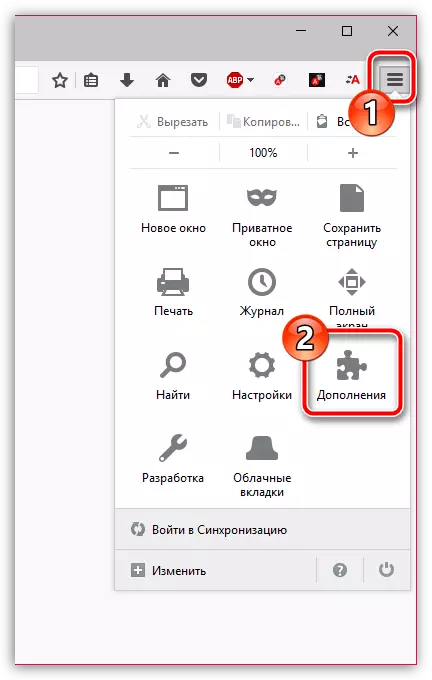
Machen Sie auf der linken Seite des Fensters einen Übergang zum Abschnitt "Plugins" . Der Bildschirm zeigt eine Liste der in Firefox installierten Plugins an. Plugins, die ein sofortiges Update erfordern, bietet Firefox, um sofort zu aktualisieren. Dazu finden Sie in der Nähe des Plug-Ins eine Schaltfläche "Jetzt aktualisieren".
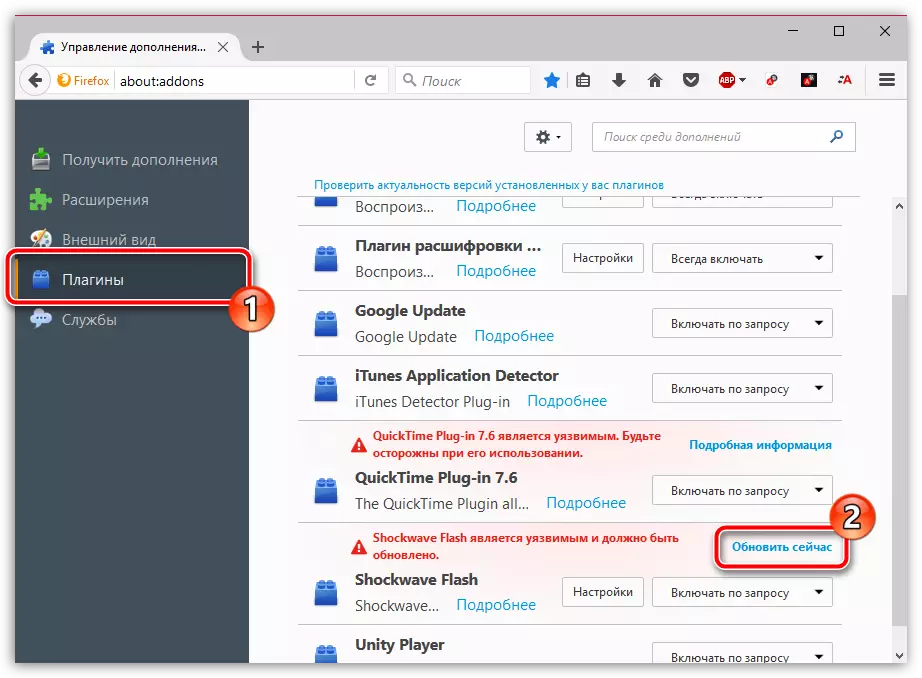
Für den Fall, dass Sie alle in Mozilla Firefox vorinstallierten Standard-Plugins aktualisieren möchten, müssen Sie nur ein Internet-Browser-Update-Verfahren ausführen.
So aktualisieren Sie den Mozilla Firefox-Browser
Für den Fall, dass Sie ein Plugin eines Drittanbieters aktualisieren müssen, d. H. Die, die Sie installieren, müssen von der Software selbst nach Updates im Management-Menü suchen. Zum Beispiel für Adobe Flash Player kann dies wie folgt ausgeführt werden: Rufen Sie das Menü auf "Schalttafel" und folgen Sie dem Übergang zum Abschnitt "Flash Player".
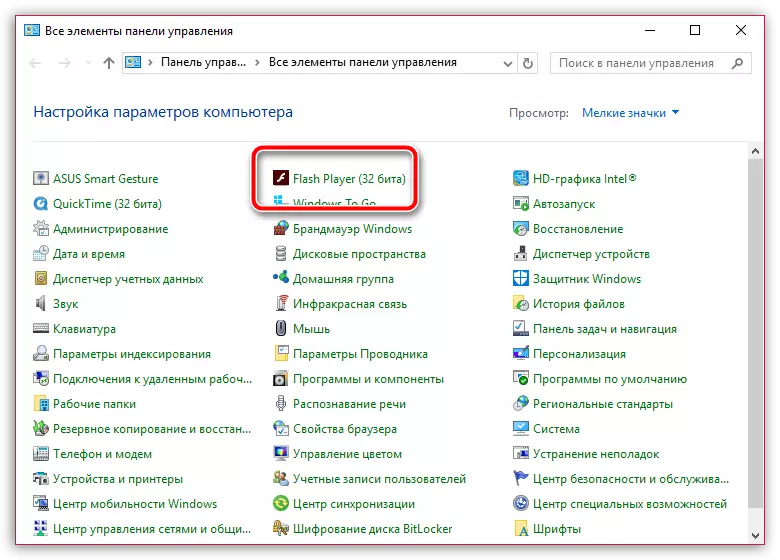
Auf der Registerkarte "Aktualisierung" Eine Taste gelegen. "Jetzt prüfen" Das wird mit der Suche nach Updates beginnen, und falls er erkannt wird, müssen Sie sie installieren.
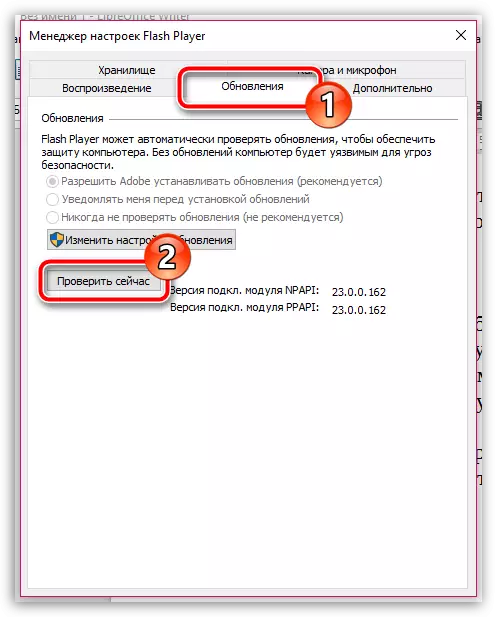
Wir hoffen, dass dieser Artikel Ihnen geholfen hat, Firefox-Plugins zu aktualisieren.
